Win10怎么开启窗口动画慢镜头效果?
从Vista开始微软为Windows中的DWM(Desktop Window Manager,桌面窗口管理器)增加了一些华丽的动画效果,其中大部分效果在后来的Win7、Win8、Win10中都得到了延续。也许是为了方便内部开发人员调试,微软在系统中保留了一个隐藏功能,那就是配合使用Shift按键可以让窗口的动画效果,包括打开/关闭、最大化/最小化速度放慢,看上去就像是电影的慢镜头效果一样。
当然,这个功能并没有多大实际用途。但如果你也感到好奇想尝试一下这个效果的话,只需要对注册表稍作修改即可实现,详细如下:
注意:由于需要修改注册表,在操作之前建议先按照《Win10系统怎么一键创建还原点?》为你的系统创建一个还原点,以便在出错时还原。
该方法适用于:Windows10,Vista之后的版本应该都可以(未测试)。
1、按Win+R打开运行,输入regedit回车打开注册表编辑器;
2、展开以下注册表位置:HKEY_CURRENT_USER\Software\Microsoft\Windows\DWM
3、在右侧新建名为AnimationsShiftKey的DWORD(32位)值;

4、双击新建值AnimationsShiftKey,将其值修改为1,保存。

5、注销重新登录。此时当你关闭/打开、最大化/最小化窗口的同时按住Shift按键即可看到窗口动画的“慢镜头”效果,如下图所示。

相关推荐:
win10中CMD窗口打不开提示请求的操作需要提升权限的四种解决办法
相关文章
win7系统运行程序软件时弹出360se.exe损坏图像窗口的解决方法图文教程
最近,有win7系统用户反映,操作win7旗舰版64位系统在运行某些软件的时候会弹出一些窗口,比如有位用户说运行软件弹出360se.exe损坏的图像窗口,提示内容"dll没有被指定在W2016-09-09Win7系统每次开机都会弹出run dll错误窗口的解决方法
最近有用户反映,Win7系统每次开机都会弹出run dll的错误窗口,这种情况怎么办呢?本文将提供开机都会弹出run dll错误窗口的解决方法供大家了解,希望对大家有所帮助2016-05-03- 在Win7系统中,浏览器在使用一段时间后会出现打开网页慢的问题,原因是因为您开启了窗口特效,那么如何关闭窗口特效?下面小编就为大家详细介绍一下,来看看吧2016-04-27
- 最近总是有朋友问我,win7系统如何设置cmd命令提示符窗口的背景颜色,下面小编把解决办法分享到脚本之家平台供大家参考2016-04-19
- Win7系统双击文件夹时出现两个窗口怎么办?针对此问题,下面小编就给大家带来Win7系统双击文件夹出现新窗口问题的解决方法,一起来看看吧2016-02-03
win7系统怎么修改窗口任务栏颜色?win7修改窗口任务栏颜色的两种方法
win7系统怎么修改窗口任务栏颜色?针对此问题,下面小编就给大家带来win7系统修改窗口任务栏颜色的两种方法,希望可以帮助到大家2016-01-22Win7系统弹出Adobe Flash Player已停止工作窗口的解决方法
最近有用户反映win7在浏览关于Falsh内容的网页时,经常会弹出Adobe Flash Player已停止工作的提示框,或显示“插件 Adobe Flash 已崩溃”,这是怎么回事呢?这种情况怎么办2016-01-07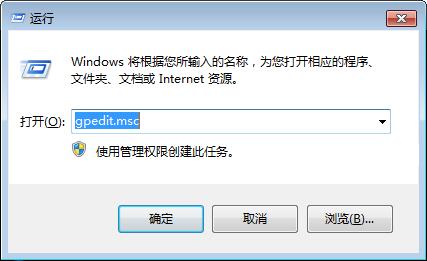
win7系统纯净版64位无法修改窗口颜色怎么办?Win7窗口颜色修改详细步骤
很多朋友咨询如何设置win7 64位纯净版系统窗口颜色无法修改的问题,其实方法很简单,下文小编就为大家带来详细解决步骤,一起看看吧2017-09-13


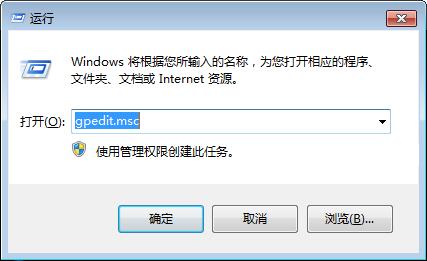
最新评论